本文章使用时Linux系统时CentOS 7 64 位 所有配置均使用默认配置
一 在安装系统时,进入网络和主机名的设置,将网络连接打开
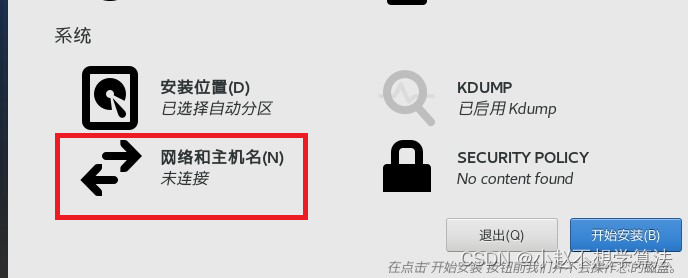
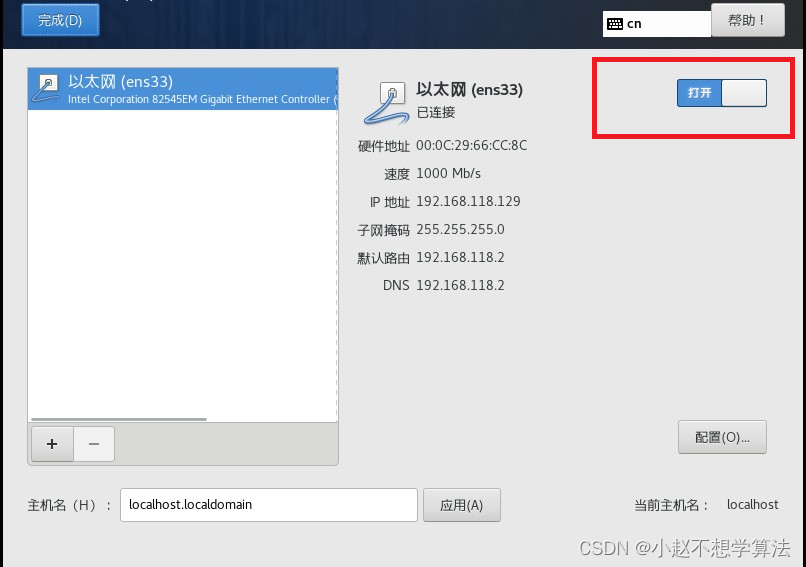
二.如果是第一次安装虚拟机的话,网络连接默认是关闭的,进入vi /etc/sysconfig/network-scripts/ifcfg-ens33,注意最后的ens33根据自己的网卡而定。进入编辑状态,将ONBOOT="fales"设置成yes ONBOOT="yes"
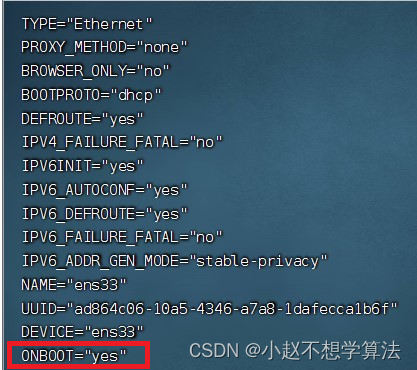
一般设置到这里就是可以连上网了
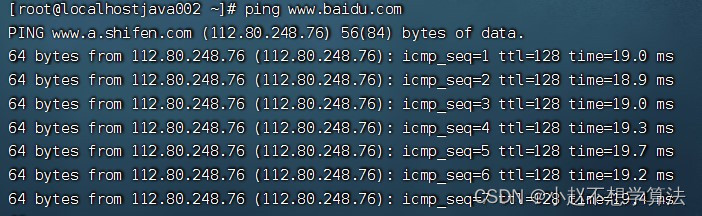
三.如果还是不能联上网的话,可以查看一下自己虚拟机设置的网络连接的模式,本机使用的是NAT模式,NAT 模式,就是让虚拟系统借助 NAT(网络地址转换)功能,通过宿主机器所在的网络来访问公网。也就是说,使用 NAT 模式可以实现在虚拟系统里访问互联网,但前提是主机可以访问互联网,这里没问题之后检查自己的虚拟网卡VMNet8 进入 cmd 输入ipconfig
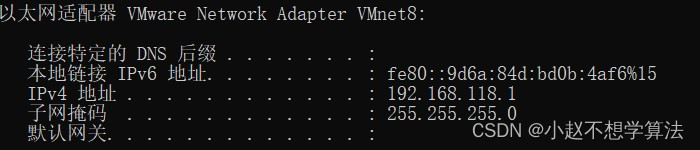
进入虚拟网络编辑器

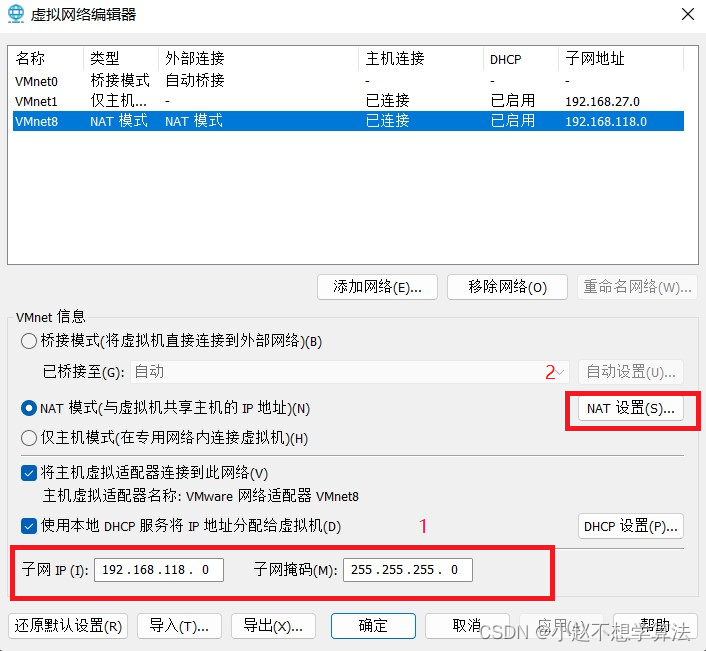
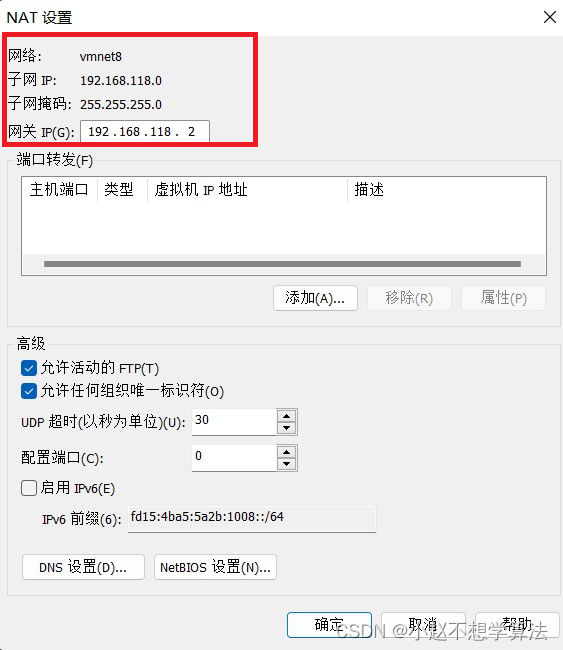
如果不会配置虚拟网卡的地址可以使用自动分配的,也可以选择使用下面的IP地址,将NAT设置中的子网ip子网掩码填入
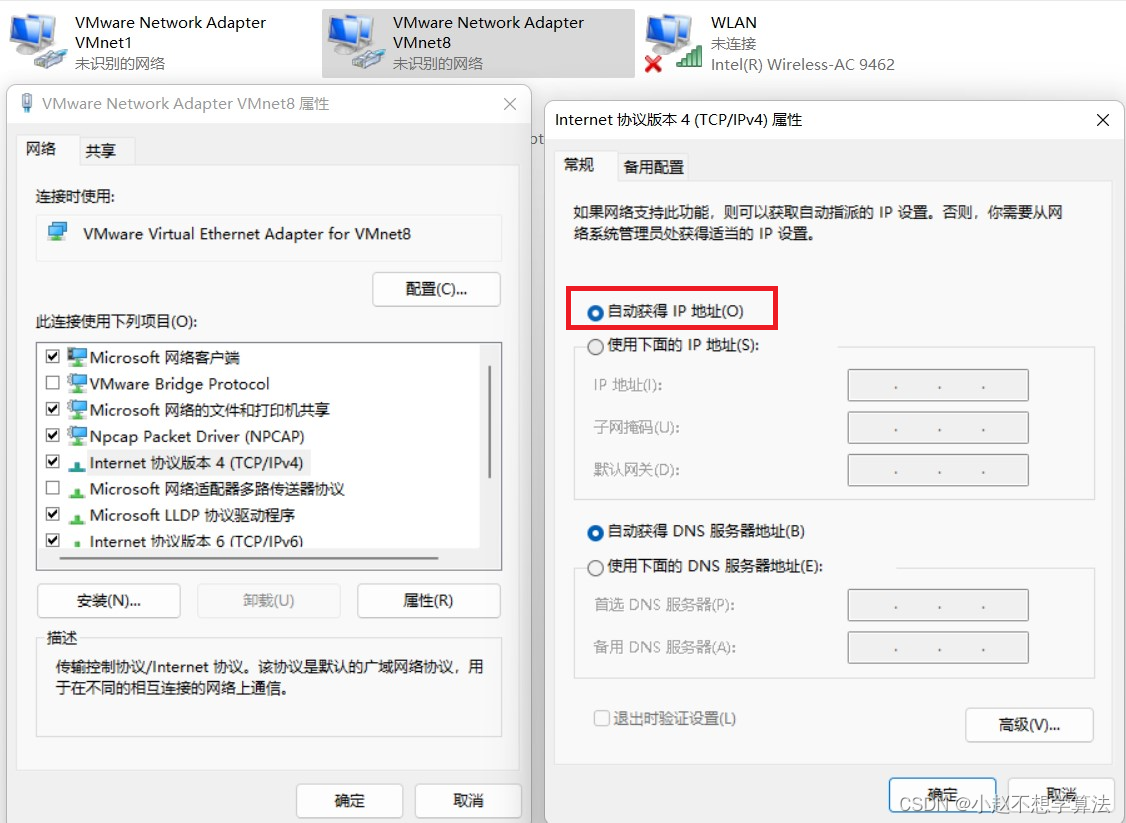
在虚拟网络设置中还原网络设置
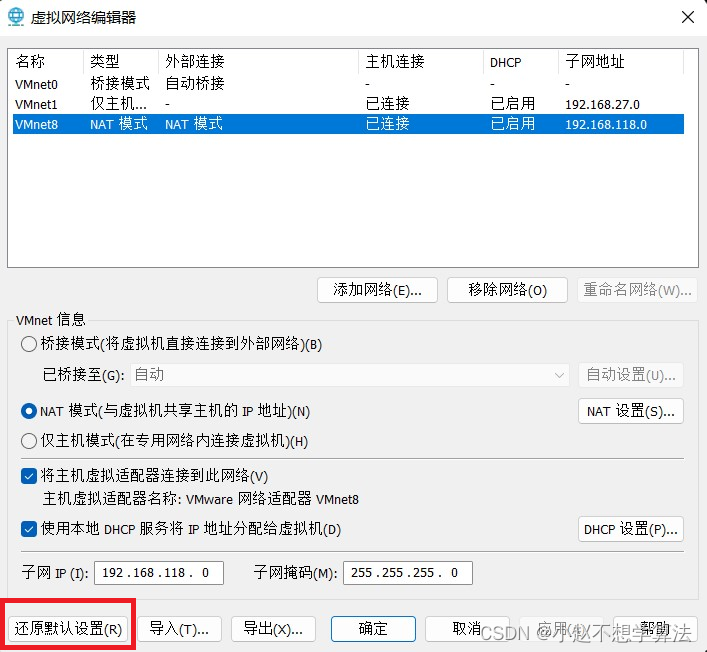
在继续ping www.baidu.com 看是否可以ping通
如果ping不通 检查VMware的服务是否开启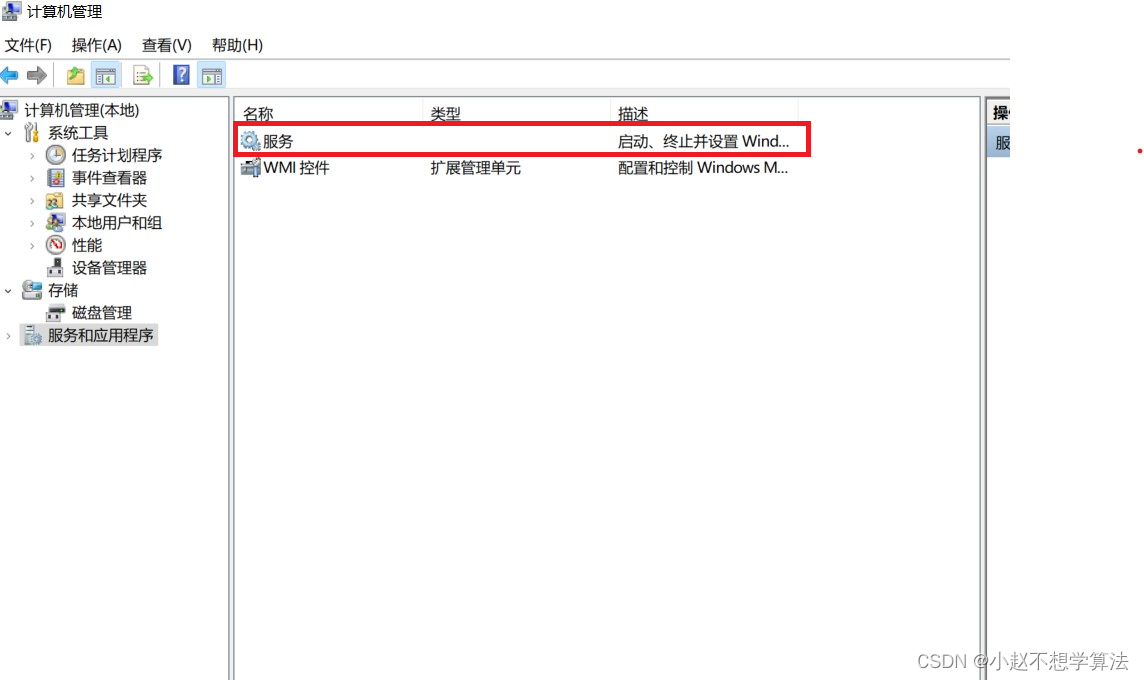
检查服务是否都处于运行

最后注意如果是在校而且校园网使用的是的锐捷客户端的会导致出现VMware虚拟机连不上网的问题,因为锐捷客户端会自动停止VMware NAT Service的服务导致不能上网
解决方法 1.使用锐捷破解版客户端 2.使用锐捷低版本客户端
版权归原作者 小赵不想学算法 所有, 如有侵权,请联系我们删除。